Hướng dẫn chuyển đổi ảnh GIF sang Video
Nội dung bài viết
Định dạng GIF, với lịch sử lâu đời, là lựa chọn phổ biến trên mạng xã hội nhờ dung lượng nhẹ và khả năng truyền tải cảm xúc qua những hình ảnh động vui nhộn, đáng yêu. Nếu bạn yêu thích những GIF này và muốn biến chúng thành video phục vụ mục đích cá nhân, hãy cùng Tripi khám phá cách thực hiện ngay trong bài viết dưới đây.
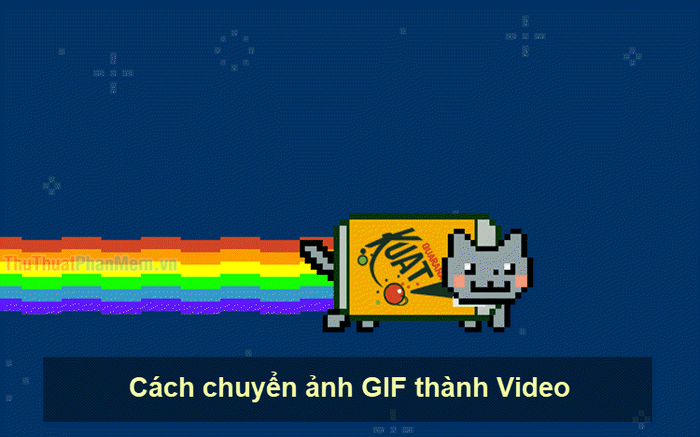
Phương pháp 1: Chuyển đổi GIF thành Video bằng Premiere Pro
Trang chủ: https://www.adobe.com/products/premiere.html
Premiere Pro nổi tiếng là công cụ chỉnh sửa video hàng đầu thế giới nhờ tính năng mạnh mẽ và hệ thống hoạt động ổn định. Ngay cả những tác vụ cơ bản như chuyển đổi định dạng cũng được thực hiện nhanh chóng và hiệu quả.
Bước 1: Khởi động phần mềm và chọn File -> New -> Project… (Ctrl + Alt + N) để tạo một dự án mới.
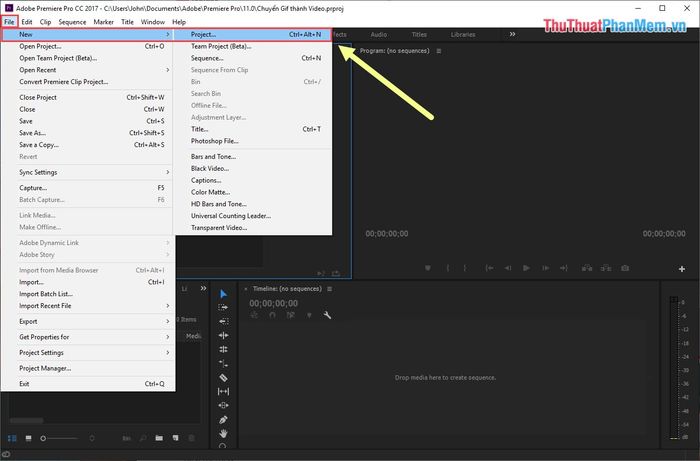
Bước 2: Nhấp chuột phải vào Media Browser -> Import để chọn file GIF cần chuyển đổi thành video.
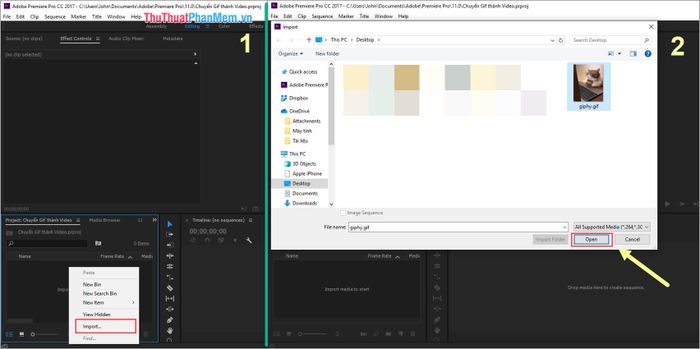
Sau khi hoàn thành, file GIF sẽ hiển thị trong hệ thống như hình dưới đây:
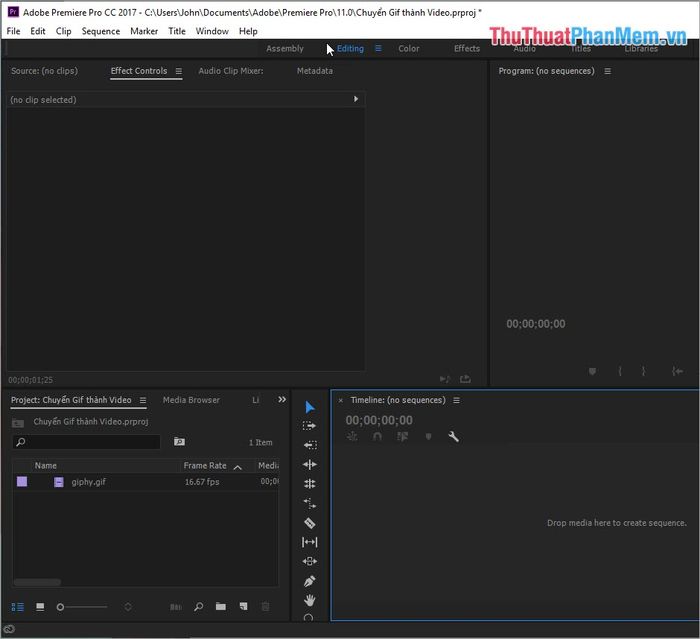
Bước 4: Nhấn giữ và kéo file GIF vào thanh Timeline để bắt đầu chỉnh sửa.
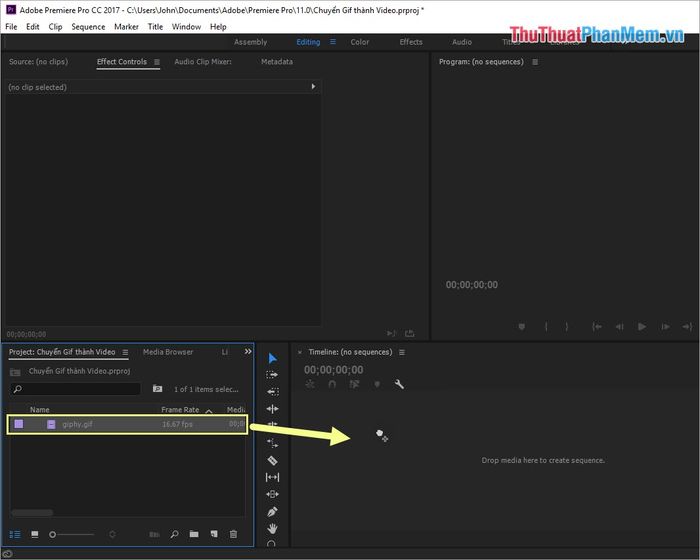
Lúc này, file GIF đã được chuyển đổi thành video. Bạn có thể nhấn Space (phím cách) để xem trước video.
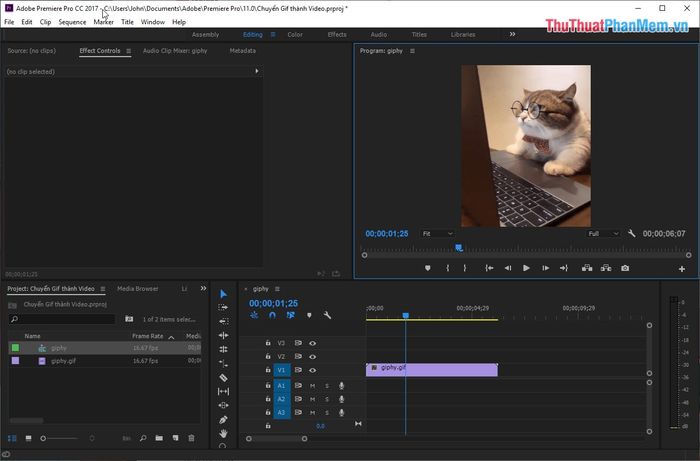
Bước 5: Chọn File –> Export -> Media… (Ctrl + M) để tiến hành xuất file.
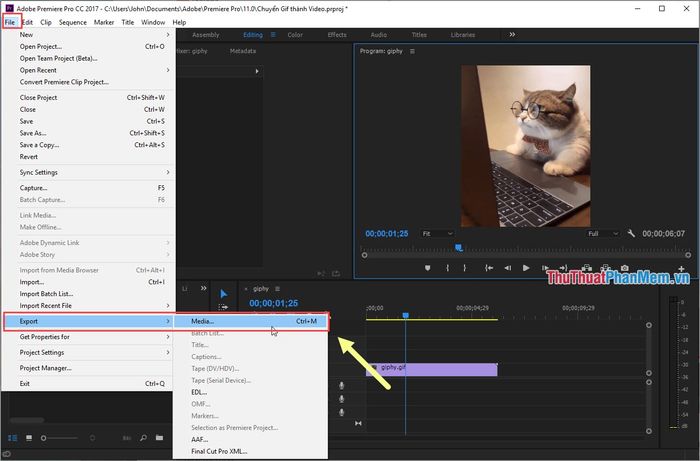
Bước 6: Thiết lập các thông số cần thiết như hướng dẫn dưới đây:
- Format: H.264
- Output Name: Đặt tên và chọn vị trí lưu video
Sau khi hoàn tất, nhấn Export để hệ thống tự động xuất video đến thư mục bạn đã chọn.
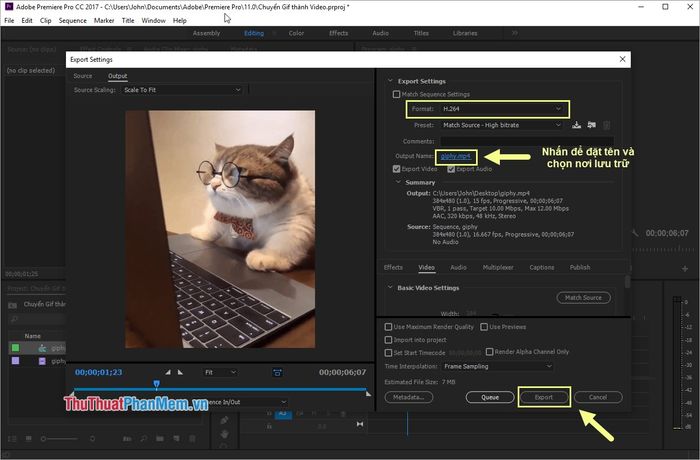
Phương pháp 2: Chuyển đổi GIF thành Video trực tuyến
Trang chủ: https://convertio.co/vn/gif-mp4/
Bước 1: Truy cập trang chủ và nhấn Chọn tệp tin để tải file GIF lên hệ thống.
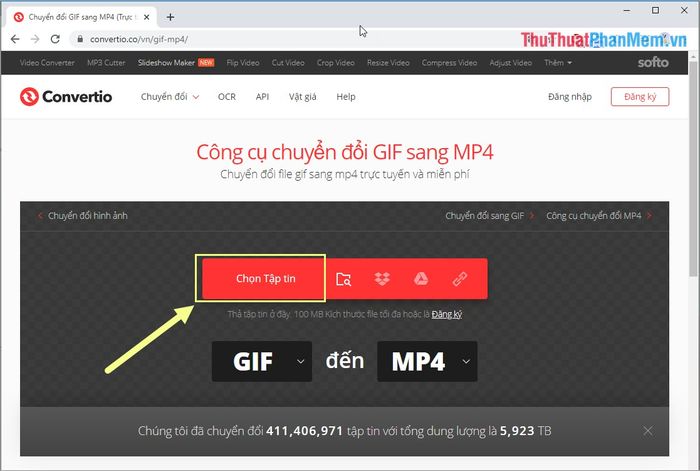
Bước 2: Sau khi tải lên, hệ thống sẽ mặc định chọn định dạng MP4. Nếu muốn sử dụng định dạng khác, bạn có thể thay đổi tùy chọn.
Sau khi thiết lập xong, nhấn Chuyển đổi để bắt đầu quá trình.
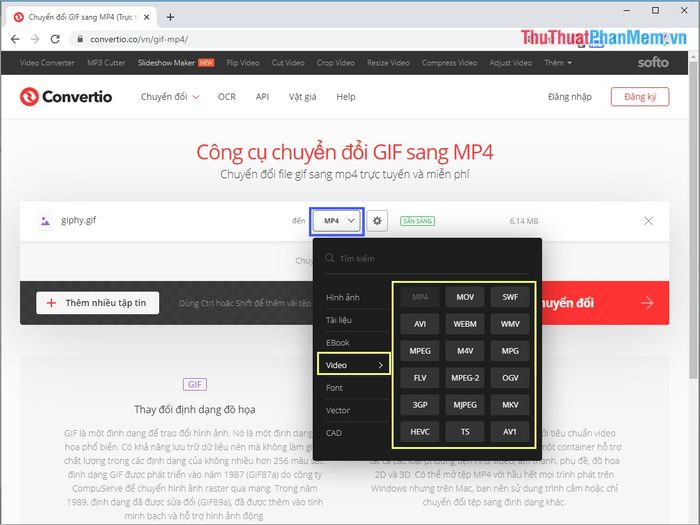
Hệ thống sẽ cần một khoảng thời gian để tải lên và chuyển đổi file GIF của bạn.
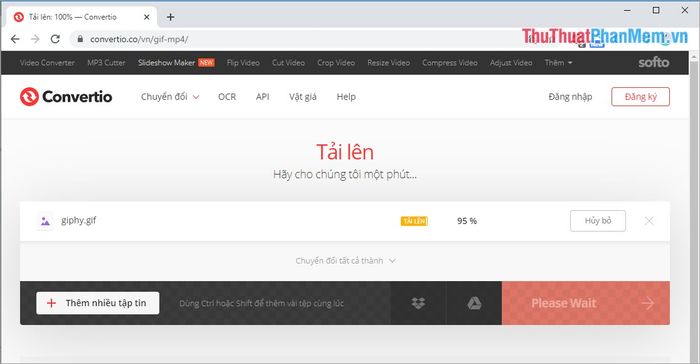
Bước 3: Sau khi quá trình chuyển đổi hoàn tất, nhấn Tải về để lưu video đã chuyển đổi về máy tính của bạn.

Một số công cụ chuyển đổi GIF sang Video trực tuyến khác
- https://ezgif.com/gif-to-mp4
- https://giftomp4.com/vi/
- https://video.online-convert.com/convert/gif-to-mp4
Trong bài viết này, Tripi đã chia sẻ cách chuyển đổi GIF thành Video một cách nhanh chóng và hiệu quả. Chúc các bạn thực hiện thành công!
Có thể bạn quan tâm

Top 10 cửa hàng bán váy đầm đẹp nhất trên Instagram

Top 10 Chợ Thời Trang Giá Rẻ Nhất Tại Sài Gòn

10 địa điểm tập yoga Quận 4 đáng trải nghiệm - chất lượng chuẩn, giá cả phải chăng

Top 4 cửa hàng cung cấp mặt nạ phòng độc chất lượng tại Nghệ An

Tuyển tập avatar lớp 6 đẹp và ấn tượng nhất


